نمودار باند (Band Chart) در اکسل + مثال
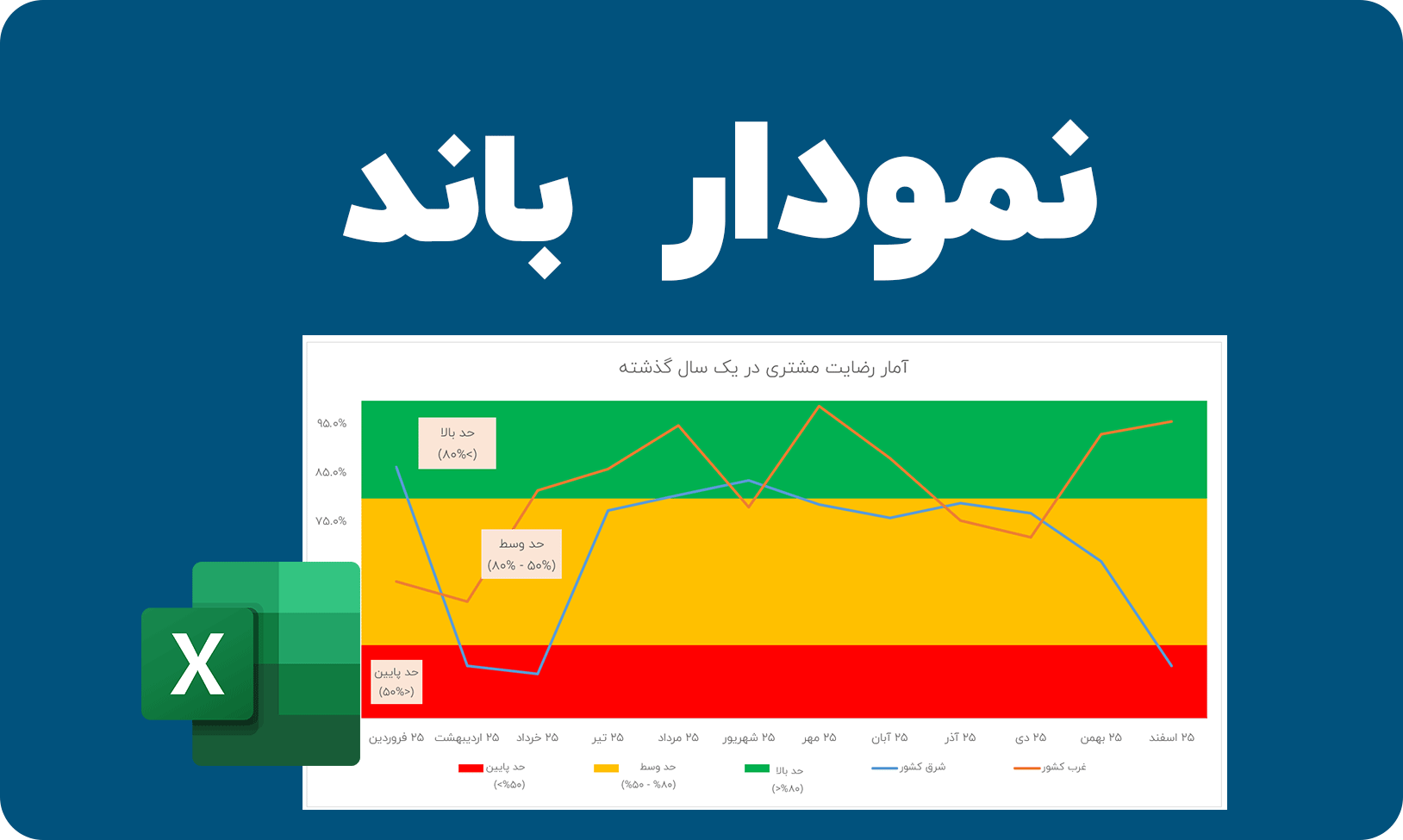
نمودار باند (band Chart) در اکسل: فرض کنید در طول یک بازه زمانی داده هایی دارید که به صورت گرافیکی نمایش داده می شوند و هر نقطه داده را در یک بازه زمانی معین، مشخص کرده اید. به عنوان مثال، ممکن است مجبور شوید نتایج نظرسنجی مشتری از یک محصول را در مناطق مختلف، به صورت گرافیکی ارائه دهید. نمودار باند (Band Chart) برای این منظور بسیار مناسب است.
نمودار باند (Band Chart) چیست؟
نمودار باند یک نمودار خطی است که با مناطق سایه دار اضافه شده برای نمایش مرزهای بالا و پایین محدوده داده های تعریف شده، مشخص می شود. این مناطق سایه دار، در واقع همان مرزها یا باند هستند.
این نمودار با عناوین نمودار Range یا نمودار خطی بالا و پایین (High-Low Line Chart) و نمودار راهرویی (Corridor chart) هم نامگذاری شده است.
آماده سازی داده ها
در ابتدا شما باید داده هایی را آماده کنید که می توان از آنها برای ایجاد نمودار باند استفاده کرد.
گام اول: داده های زیر که از نظرسنجی مشتریان برای دو منطقه شرق و غرب کشور در طول یک سال از فروردین تا اسفند بدست آمده اند را در نظر بگیرید.
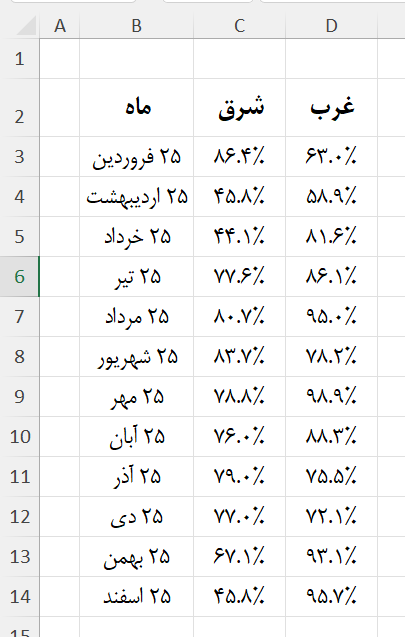
فرض کنید می خواهید این داده ها را در سه بازه زیر با یکدیگر مقایسه کنید:
- حد پایین، کمتر از ۵۰ درصد (۵۰%>).
- حد وسط، بین ۵۰ تا ۸۰ درصد (۵۰% – ۸۰%).
- حد بالا، بالای ۸۰ درصد (>80%).
گام دوم: مطابق تصویر زیر، سه ستون به جدولمان اضافه می کنیم:
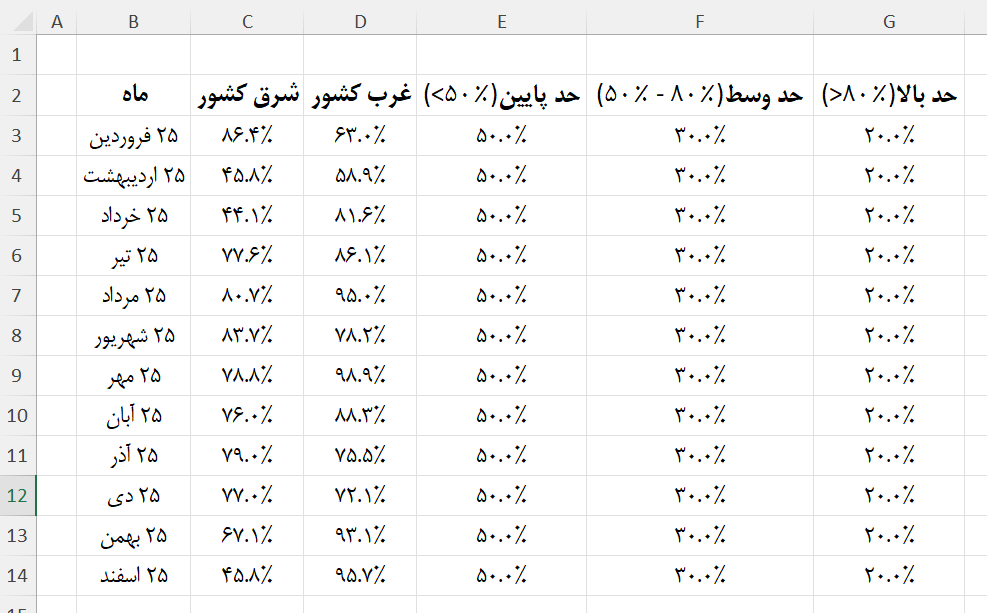
همانطور که مشاهده می کنید، مقادیر ستون حد پایین (ستون E)، ۵۰% است، که این مقدار نشان دهنده باند ۰٪ تا ۵۰٪ است و مقادیر ستون حد وسط (ستون F)، ۳۰٪ است که نشان دهنده عرض باند متوسط و بالای حد پایین است. به طور مشابه مقادیر ستون حد بالا (ستون G)، ۲۰٪ است که نشان دهنده عرض باند بالا و بالای حد پایین است.
ما از همین داده ها برای ساخت نمودار باند خودمان استفاده می کنیم.
ساخت نمودار باند (Band Chart)
برای ساخت نمودار باند این مراحل را گام به گام انجام می دهیم:
گام اول: داده های جدول به همراه عناوین آنها را انتخاب کنید.
گام دوم: از داده های انتخاب شده، یک نمودار ترکیبی بسازید.
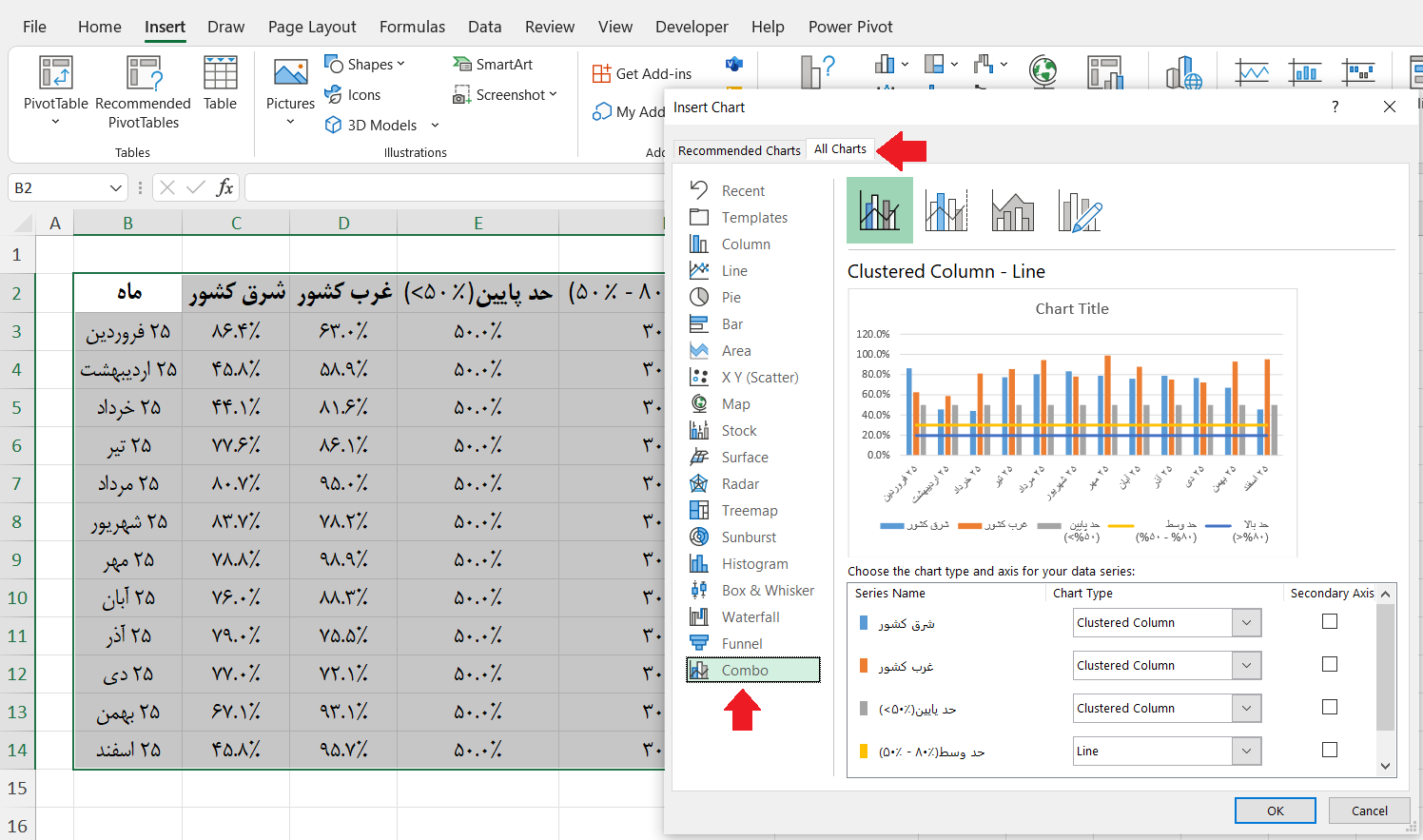
گام سوم: از قسمت پایین نمودار؛ تغییرات مربوط به Chart Type را کامل کنید:
- برای “شرق کشور” و “غرب کشور”، نمودار Line with Markers را انتخاب کنید.
- برای “حد پایین” و “حد وسط” و “حد بالا” نمودار Stacked Column را انتخاب کنید.
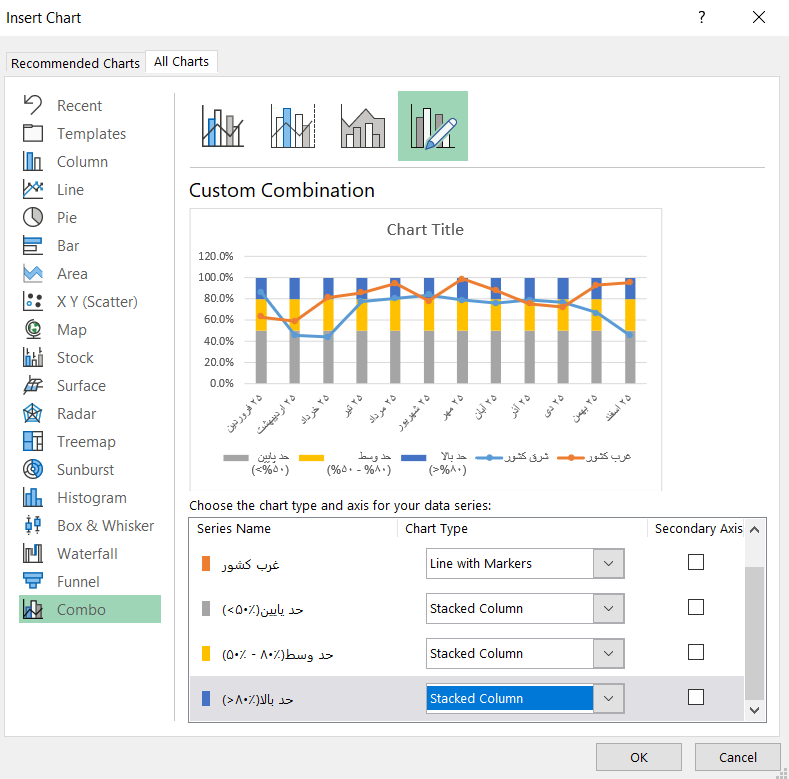
اکنون نمودار ما به این شکل آماده است:
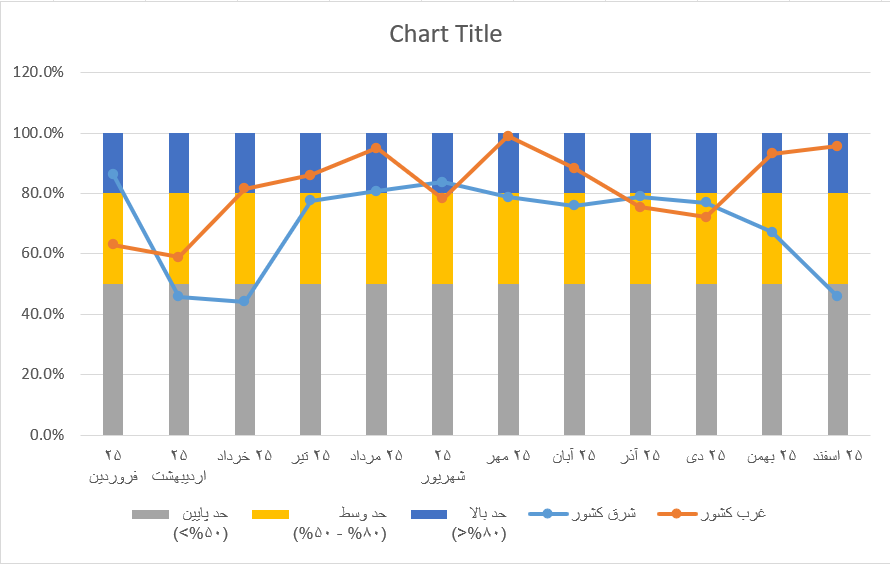
گام چهارم: روی یکی از ستون ها کلیک کنید و سپس کلیک راست کنید و Format data Series را بزنید. از این پنل، مقدار Gap Width را از ۱۰۰% به ۰% تغییر دهید.
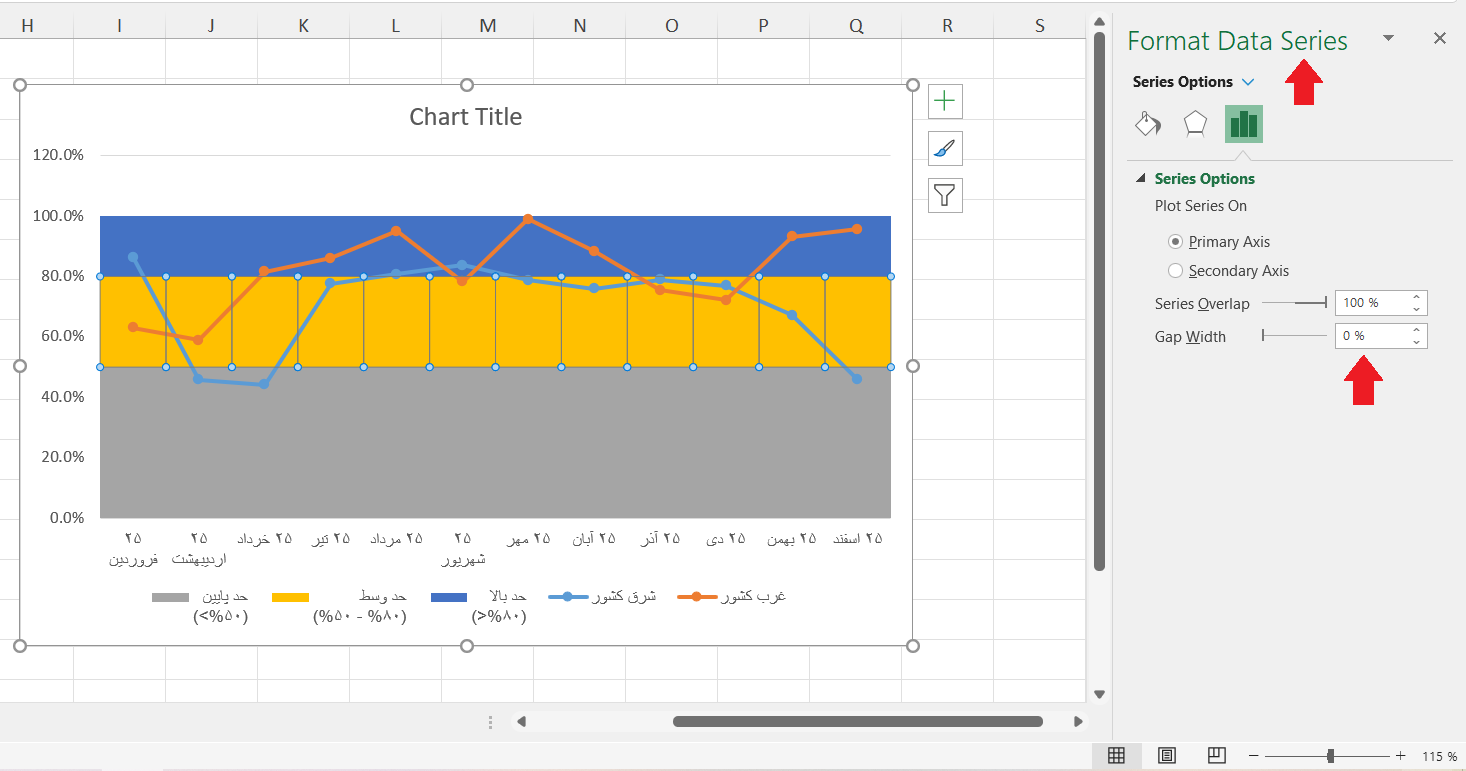
اکنون به جای ستون ها، سه باند ایجاد شده با رنگهای مختلف را می بینیم که به صورت افقی نشان داده شده اند.
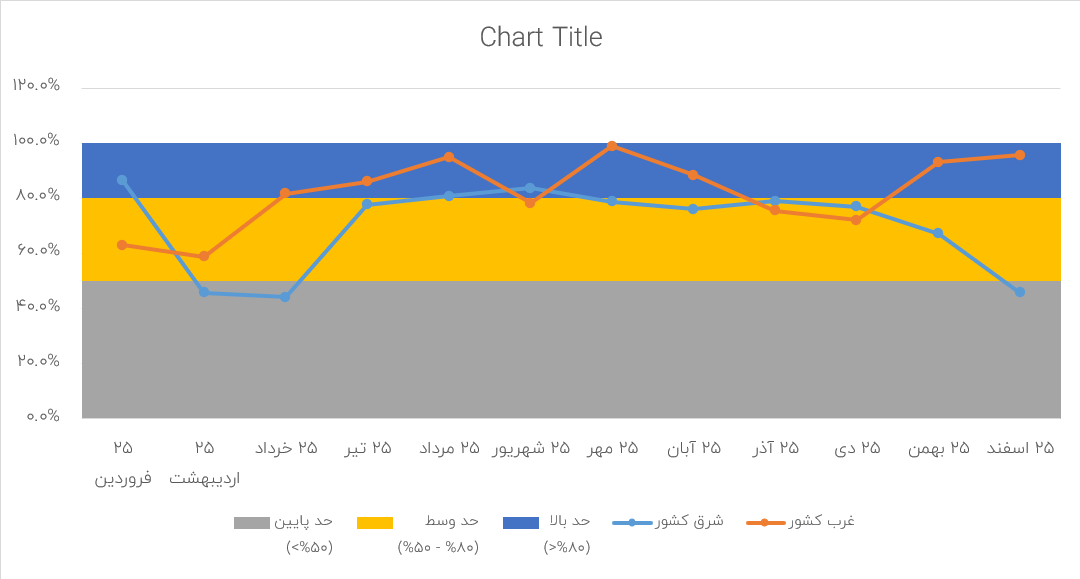
گام پنجم: ظاهر نمودار را زیباتر و مفهوم کنید.
- عنوان نمودار را اصلاح کنید.
- محدوده مقادیر محور عمودی را تعیین کنید.
- رنگ باندها را به قرمز، زرد و سبز تغییر دهید.
- برای باندها برچسبی انتخاب کنید و بنویسید.
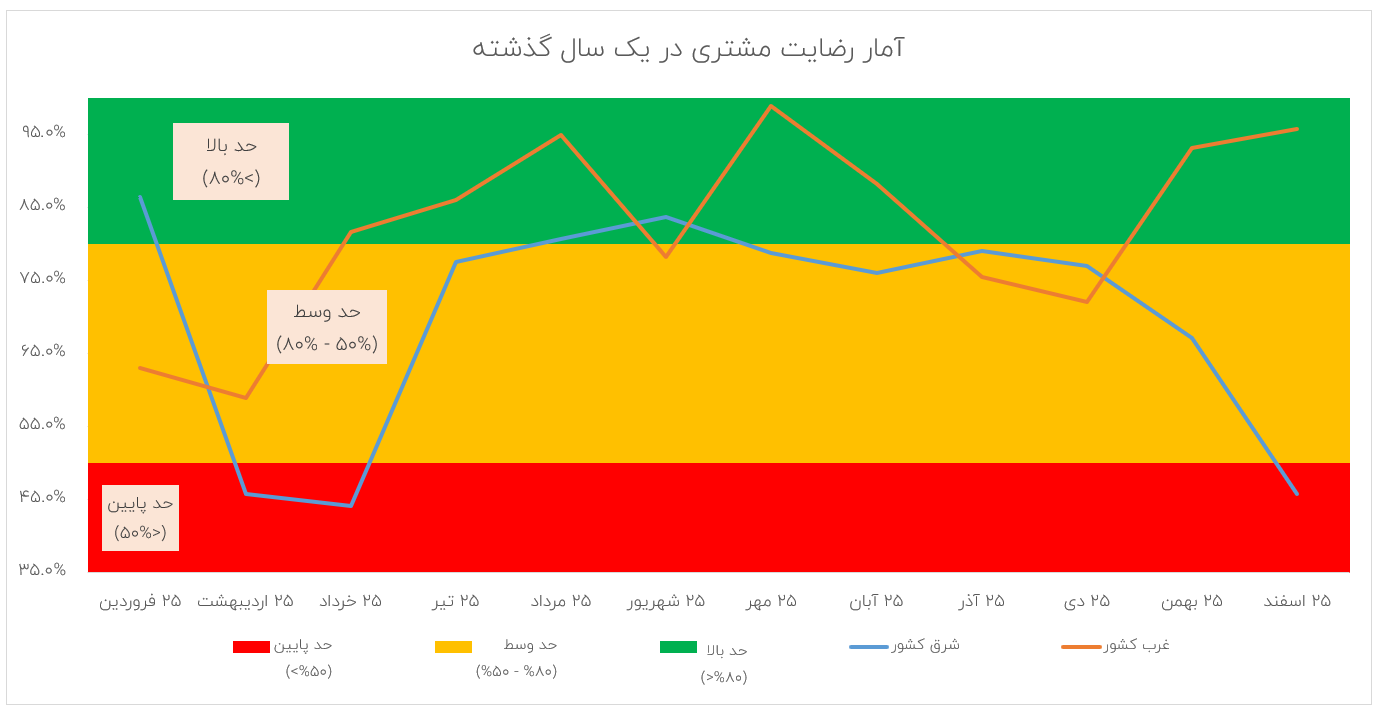
نتیجه نهایی، یک نمودار باند تولید شده با مرزهای تعریف شده است که توسط اعداد باندها این مرزها مشخص شده اند. اکنون می توان به سرعت و به وضوح از نمودار تشخیص داد که آیا نتایج نظرسنجی رضایت بخش است یا نیاز به بازبینی دارد.
- لینک دانلود به صورت یک فایل 18.3 کیلوبایتی در قالب یک فایل اکسل ارائه شده است.
- در صورتی که به هر دلیل موفق به دانلود فایل مورد نظر نشدید، سعی کنید از یک مرورگر دیگر مانند فایرفاکس هم کمک بگیرید. در نهایت در صورتی که مشکل حل نشد با ما تماس بگیرید.
برای مشاهده لینک دانلود لطفا وارد حساب کاربری خود شوید!
وارد شوید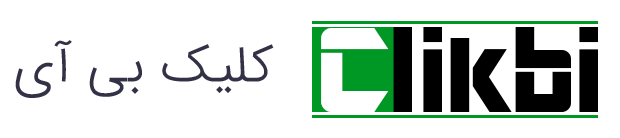






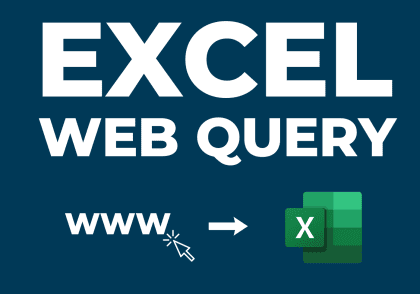
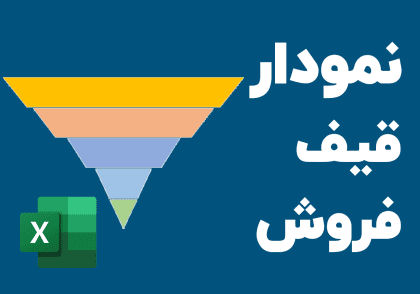
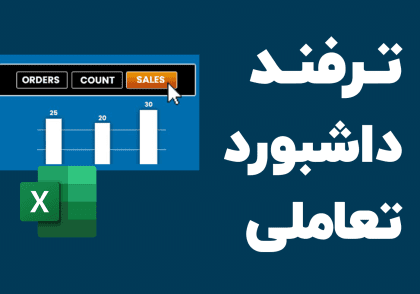
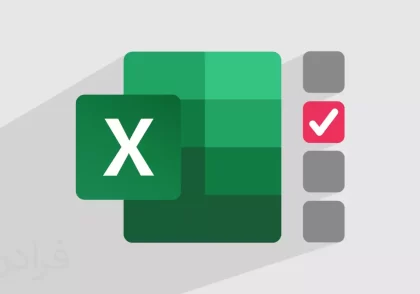
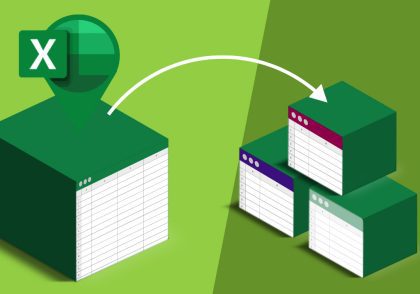
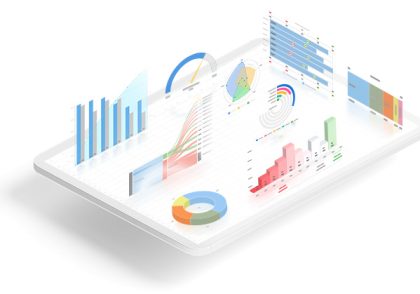
دیدگاهتان را بنویسید